'>
Ha számítógépén az alábbiak bármelyike tapasztalható:
- fellengzős / hullámzó
- videó akadozás (alacsony FPS)
- gyenge monitorfelbontás
- furcsa kékképernyő
problémák, nem vagy egyedül.
És valószínű, hogy itt az ideje frissíteni az illesztőprogramot AMD Radeon R9 200 sorozat grafikus kártya a problémák elhárítása érdekében.
2 frissítési lehetőség AMD Radeon R9 200 sorozatú illesztőprogram
Két lehetőség kínálkozik a frissítésre AMD Radeon R9 200 sorozat sofőr be Windows 10 , 8.1 és 7 .
1. lehetőség - automatikusan (ajánlott) -Ez a leggyorsabb és legegyszerűbb lehetőség. Mindezt csak pár egérkattintással végezzük.
VAGY
2. lehetőség - manuálisan - Szüksége lesz némi számítógépes ismeretekre és türelemre az illesztőprogramok ilyen módon történő frissítéséhez, mert pontosan meg kell találnia az illesztőprogramot online, le kell töltenie és telepítenie kell lépésről lépésre.
1.opció: FrissítésAMD Radeon R9 200 sorozatillesztőprogramok automatikusan (ajánlott)
Ha nincs ideje, türelme vagy készsége az illesztőprogram manuális frissítésére, akkor automatikusan megteheti Driver Easy .
Driver Easy automatikusan felismeri a rendszerét, és megtalálja a megfelelő illesztőprogramokat. Nem kell pontosan tudnia, hogy a számítógépe melyik rendszert futtatja, nem kell kockáztatnia a rossz illesztőprogram letöltését és telepítését, és nem kell aggódnia a hiba miatt a telepítés során. A Driver Easy kezeli az egészet.
Az illesztőprogramokat automatikusan frissítheti a INGYENES vagy a Pro verzió Pro verzió of Driver Easy. De a Pro verzióval mindössze 2 kattintás szükséges (és teljes támogatást és 30 napos pénzvisszafizetési garanciát kap):
1) Letöltés és telepítse a Driver Easy programot.
2) Futtassa az Driver Easy programot, és kattintson a Scan Now gombra. A Driver Easy majd átvizsgálja a számítógépet, és felismeri a problémás illesztőprogramokat.

3) Kattintson a gombra Mindent frissíteni a megfelelő verziójának automatikus letöltéséhez és telepítéséhez ÖSSZES illesztőprogramok, amelyek hiányoznak vagy elavultak a rendszeredről (ehhez szükség van a Pro verzió - a rendszer frissítést kér, amikor az Összes frissítése gombra kattint.
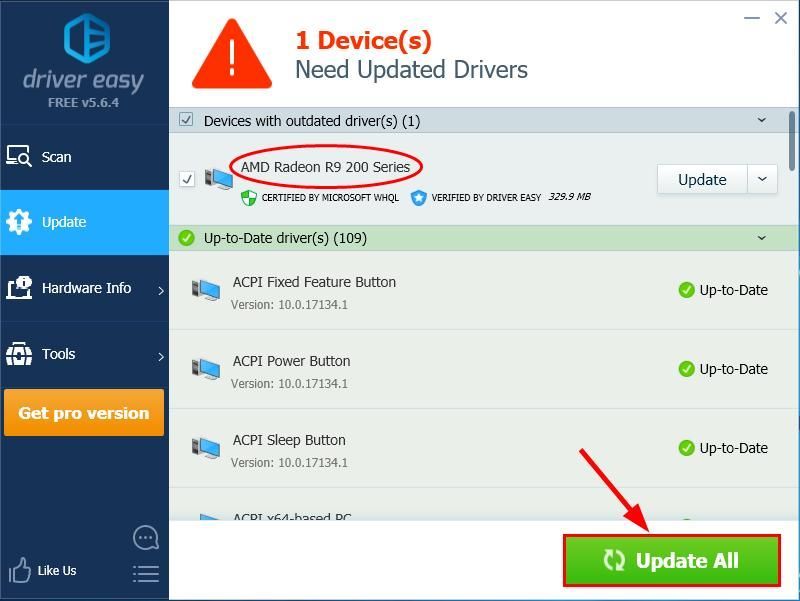
4) Indítsa újra a számítógépet, hogy a módosítások életbe lépjenek.
2. lehetőség: Frissítés AMD Radeon R9 200 sorozatú illesztőprogramok manuálisan
Az AMD folyamatosan frissíti az illesztőprogramokat. Ahhoz, hogy hozzájusson, meg kell látogatnia az AMD hivatalos webhelyét, meg kell találnia az Ön illesztőjének megfelelő Windows illesztőprogramot (például Windows 32 bit), és manuálisan le kell töltenie az illesztőprogramot.
Figyelem : A rossz illesztőprogram letöltése vagy helytelen telepítése veszélyezteti a számítógép stabilitását, sőt az egész rendszer összeomlását okozhatja. Tehát kérjük, folytassa saját veszélye szerint. Előfordulhat, hogy nem kell pontosan kiderítenie az AMD Radeon R9 200 sorozatú grafikus kártya ízét, mivel ugyanazon sorozatcsaládon belül bármelyik megfelelő letöltés működni fog.- Menj AMD Radeon 200 sorozatú illesztőprogramok , keresse meg a a Windows változata (az én esetemben Windows 10, 64 bites), majd kattintson bármelyik hivatkozásra AMD Radeon R9 .

- Ban ben Radeon szoftver , kattintson a gombra LETÖLTÉS .

- A billentyűzeten nyomja meg a gombot a Windows logó kulcsát és R ugyanakkor másolja és illessze be devmgmt.msc kattintson a mezőbe, és kattintson a gombra rendben .

- Kattintson a nyíl elment Kijelző adapterek (más néven. grafikus kártya , videokártya ) bővítéséhez.

- Kattintson a jobb gombbal a gombra AMD Radeon R9 200 sorozat és kattintson Illesztőprogram frissítése .

- Kattintson a gombra Böngésszen a számítógépemben az illesztőprogramokért , kövesse a képernyőn megjelenő utasításokat a folyamat befejezéséhez.

- Indítsa újra a számítógépet, hogy a módosítások életbe lépjenek.
Most gratulálok - már frissítette a legújabb illesztőprogramot AMD Radeon R9 200 sorozat grafikus kártya a lehető legjobb játékélmény biztosításához. Remélem, hogy ez segít, és nyugodtan írhat nekünk megjegyzést, ha további kérdése van vagy ötlete van, amelyet megoszthat velünk. ?







![[Javítva] A Fallout 4 lefagyása PC-n](https://letmeknow.ch/img/knowledge/10/fallout-4-freezing-pc.jpg)

![[5 megoldás] Javítsa ki a WiFi eltűnési problémáját](https://letmeknow.ch/img/other/80/r-soudre-le-probl-me-de-disparition-du-wifi.jpg)


